windows不休眠 win10永不休眠设置方法
更新时间:2023-09-14 15:03:07作者:xtang
windows不休眠,Windows操作系统中的休眠模式是一种省电功能,它可以让计算机进入低耗电状态并保留当前的工作进程,对于一些用户来说,他们希望电脑始终保持运行状态,而不进入休眠模式。特别是在使用Windows 10操作系统的情况下,有一种设置方法可以让电脑永不休眠。这种设置方法简单易行,并且可以确保计算机始终保持运行状态,以满足用户的需求。接下来我们将介绍如何进行这种设置,以充分利用Windows 10操作系统的功能。
操作方法:
1.打开win10开始菜单,找到如图。“设置”按钮。

2.进入win10控制面板界面,点击 系统、电源设置。
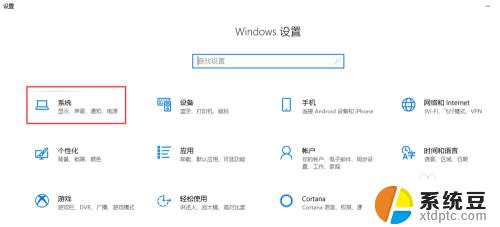
3.接着点击,选择 设置“电源和睡眠”菜单。
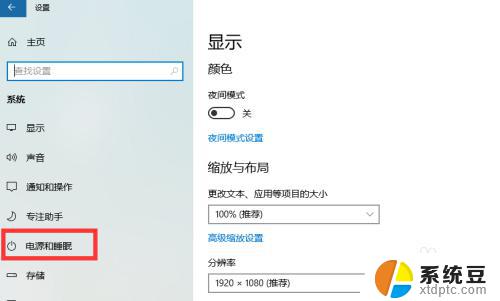
4.可以调整屏幕和主机电源的休眠配置
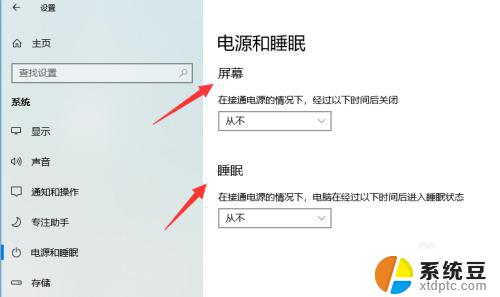
5.调整休眠点击主机下的休眠时间,下拉列表点击选择永不。
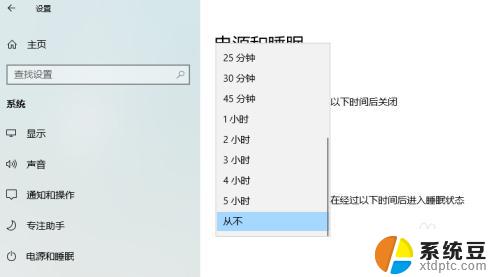
6.如果只是挂机,可以休眠显示器。把显示器的休眠时间,改成自定义的时间。
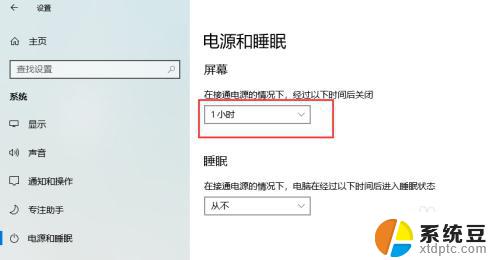
7.笔记本如何设置如果是笔记本的话,还需要点击“电源高级选项”。进入更详细的电源设置界面。
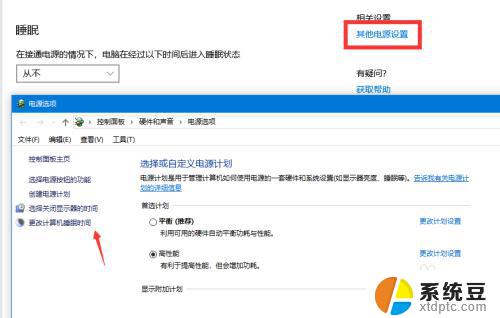
以上就是Windows无法进入休眠模式的全部内容,如果你遇到这种情况,可以尝试根据小编提供的方法解决,希望这些方法对你有所帮助。
windows不休眠 win10永不休眠设置方法相关教程
- 电脑屏幕休眠设置 win10系统电脑休眠时间设置方法
- win10电脑休眠设置在哪里 win10系统如何设置休眠模式
- 硬盘休眠功能在哪里设置 Win10如何设置硬盘休眠时间
- win10不进入休眠 如何设置WIN10系统让电脑不自动进入休眠状态
- windows 系统休眠文件 Win10如何清除休眠文件
- win10关闭休眠指令 Win10清除休眠文件的方法
- 电脑总是休眠 Win10电脑无法退出休眠状态怎么办
- win10系统怎么关闭屏幕休眠 Win10自动休眠如何关闭
- 电脑休眠唤醒后无线鼠标不能用 win10休眠后鼠标失灵怎么办
- 电脑休眠在哪里关闭 Win10怎么关闭自动休眠
- windows开机很慢 win10开机破8秒的实用技巧
- 如何将软件设置成开机自动启动 Win10如何设置开机自动打开指定应用
- 为什么设不了锁屏壁纸 Win10系统锁屏壁纸无法修改怎么处理
- win10忘了开机密码怎么进系统 Win10忘记密码怎么办
- win10怎样连接手机 Windows10 系统手机连接电脑教程
- 笔记本连上显示器没反应 win10笔记本电脑连接显示器黑屏
win10系统教程推荐
- 1 windows开机很慢 win10开机破8秒的实用技巧
- 2 如何恢复桌面设置 win10怎样恢复电脑桌面默认图标
- 3 电脑桌面不能显示全部界面 win10屏幕显示不全如何解决
- 4 笔记本连投影仪没有声音怎么调 win10笔记本投影投影仪没有声音怎么解决
- 5 win10笔记本如何投影 笔记本投屏教程
- 6 win10查找隐藏文件夹 Win10隐藏文件查看方法
- 7 电脑自动开机在哪里设置方法 Win10设置每天定时自动开机
- 8 windows10找不到win7打印机 Win10系统电脑如何设置共享Win7主机的打印机
- 9 windows图标不显示 Win10任务栏图标不显示怎么办
- 10 win10总显示激活windows 屏幕右下角显示激活Windows 10的解决方法